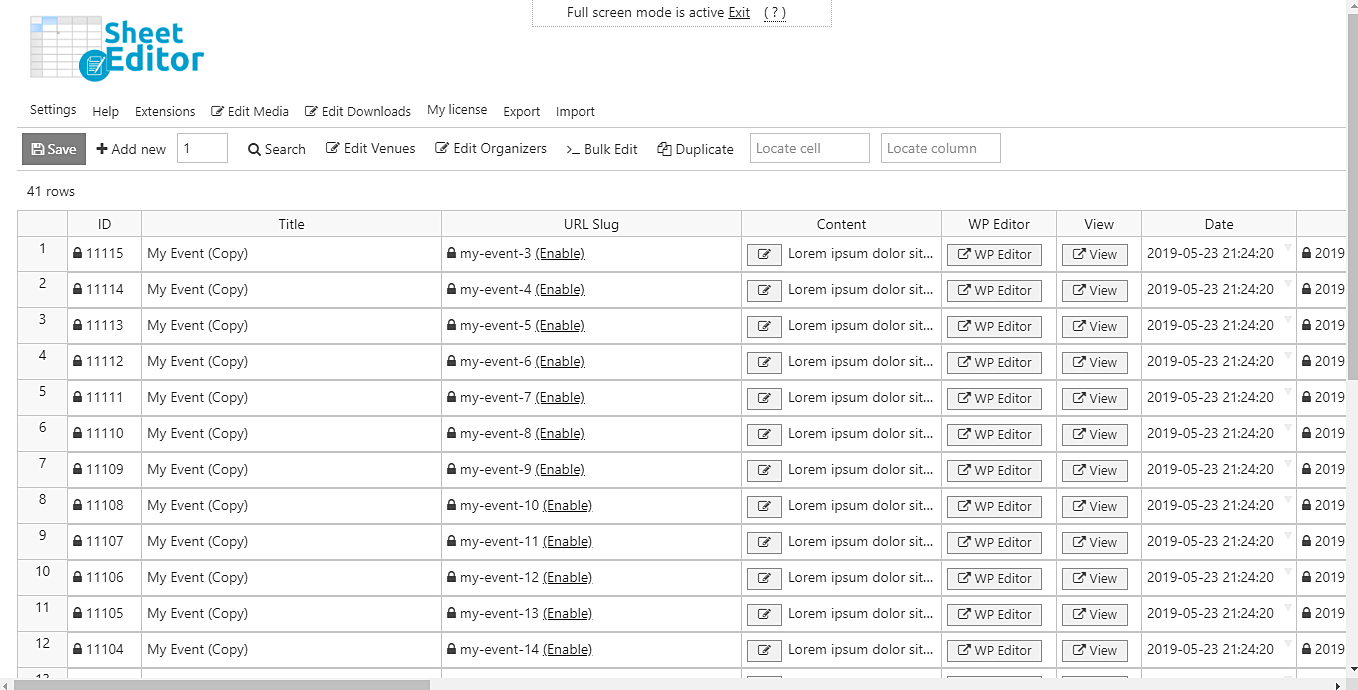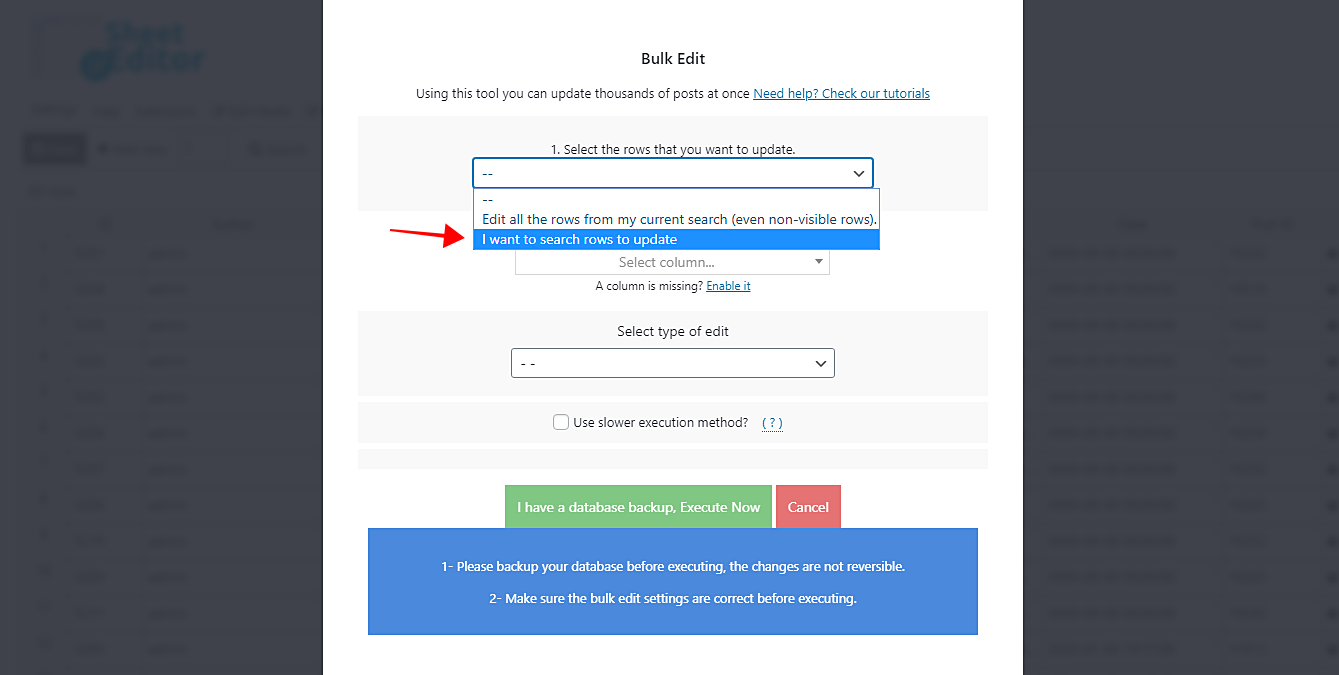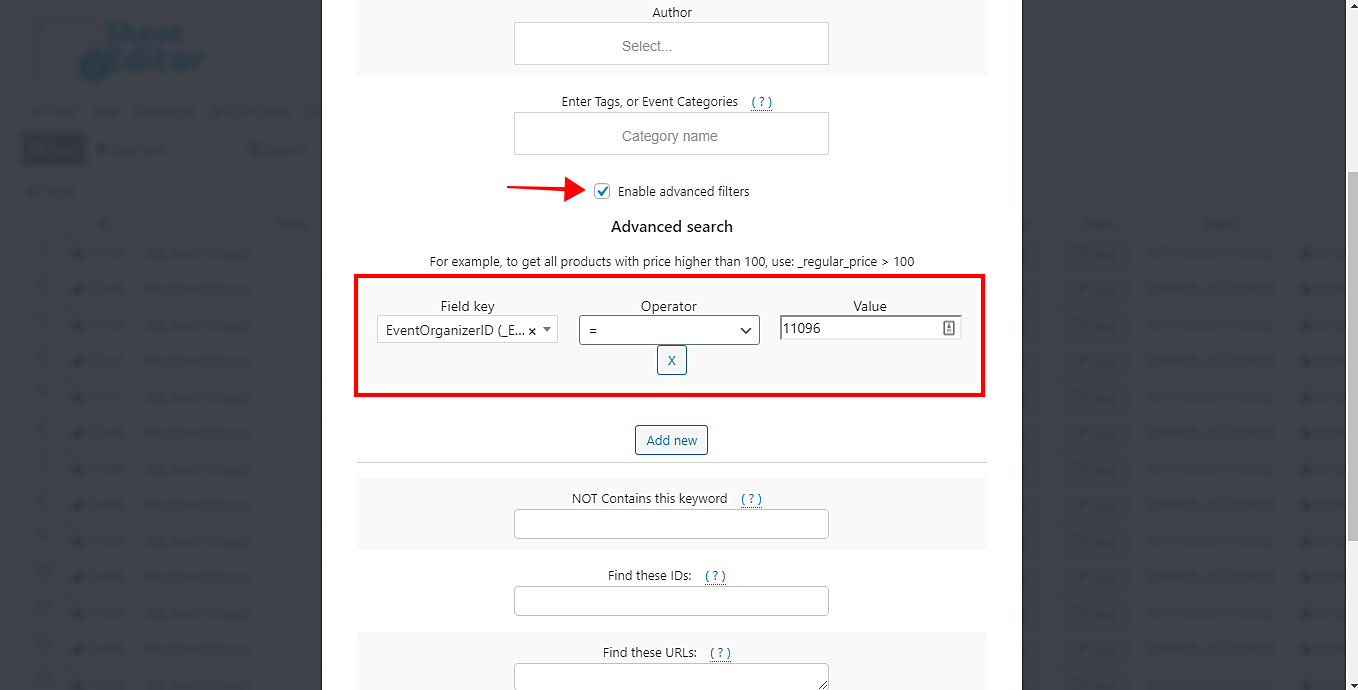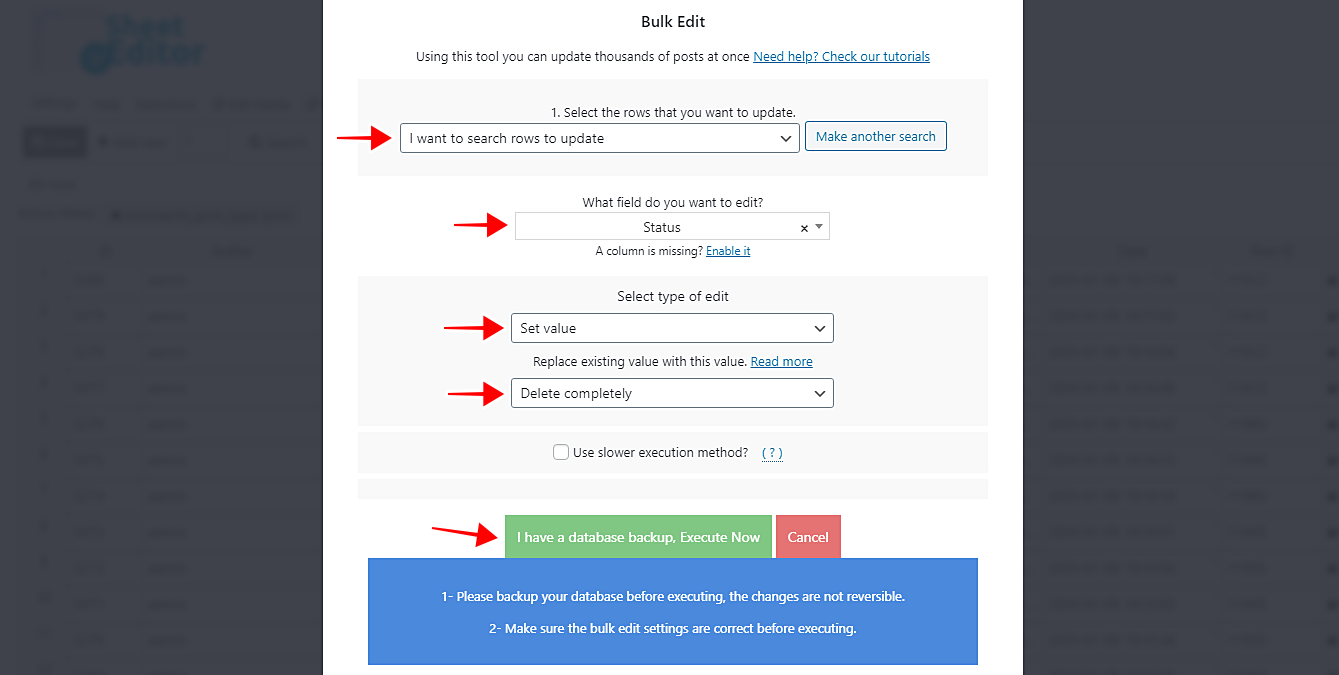您的组织者之一放弃了,并说他将取消所有活动,因此您需要快速删除所有活动。
但是,您无法在WordPress中执行此操作,因为批量操作受到限制,并且由于WP会尝试一次应用所有更改,因此您可能会收到服务器错误。
这就是为什么我们想向您展示如何使用“事件电子表格”插件,该插件可让您使用其批量编辑工具在几秒钟内编辑数千个事件。
它会在电子表格上显示所有事件,您可以在其中像在Excel或Google表格中一样编辑值。
您可以在此处下载插件:
下载事件电子表格插件 – 要么 – 阅读更多
.vg-buy-now-wrapper {
保证金:1.5em自动;
最大宽度:700像素;
边框:1px实线#ddd;
左边框:0;
右边界:0;
颜色:#000
}
.vg-buy-now-wrapper .vg-buy-now-shortcode {
颜色:#fff!重要;
填充:10px;
字体家族:“ Roboto”,Sans-serif;
文本转换:大写;
背景颜色:#2185f5;
border-radius:8px;
清楚的
显示:内联块
}
.vg-buy-now-wrapper .vg-buy-now-shortcode:hover {
不透明度:.9
}
您可以转到WP工作表编辑器>编辑事件来打开电子表格。
现在,只需执行以下简单步骤。
1-打开批量编辑工具
使用批量编辑工具,您可以一次编辑数千个事件。在工具栏上单击一下即可将其打开。
2-通过组织者过滤事件
您需要按组织者过滤所有事件才能删除它们。为此,请在“选择要更新的行”中选择“我要搜索要更新的行”选项。
打开搜索工具后,您需要按组织者过滤事件。
重要。您需要具有组织者ID才能过滤他的所有事件。
您需要勾选启用高级过滤器复选框,然后选择以下值:
-
字段键:EventOrganizerID(_EventOrganizerID)
-
运算子:=
-
值:在此字段中输入组织的ID。
- 单击运行搜索。
3-一次删除所有过滤的事件
现在,您需要选择这些值以一次删除所有过滤的事件。
-
选择您要更新的行:我要搜索要更新的行
-
您要编辑什么字段:状态
-
选择编辑类型:设置值
-
用此值替换现有值:完全删除
- 单击立即执行。
做完了!
编辑成千上万的活动完全不必费劲。如果您使用事件电子表格插件,则非常简单快捷。您可以节省大量时间和点击次数。
您可以在此处下载插件:
下载事件电子表格插件 – 要么 – 阅读更多